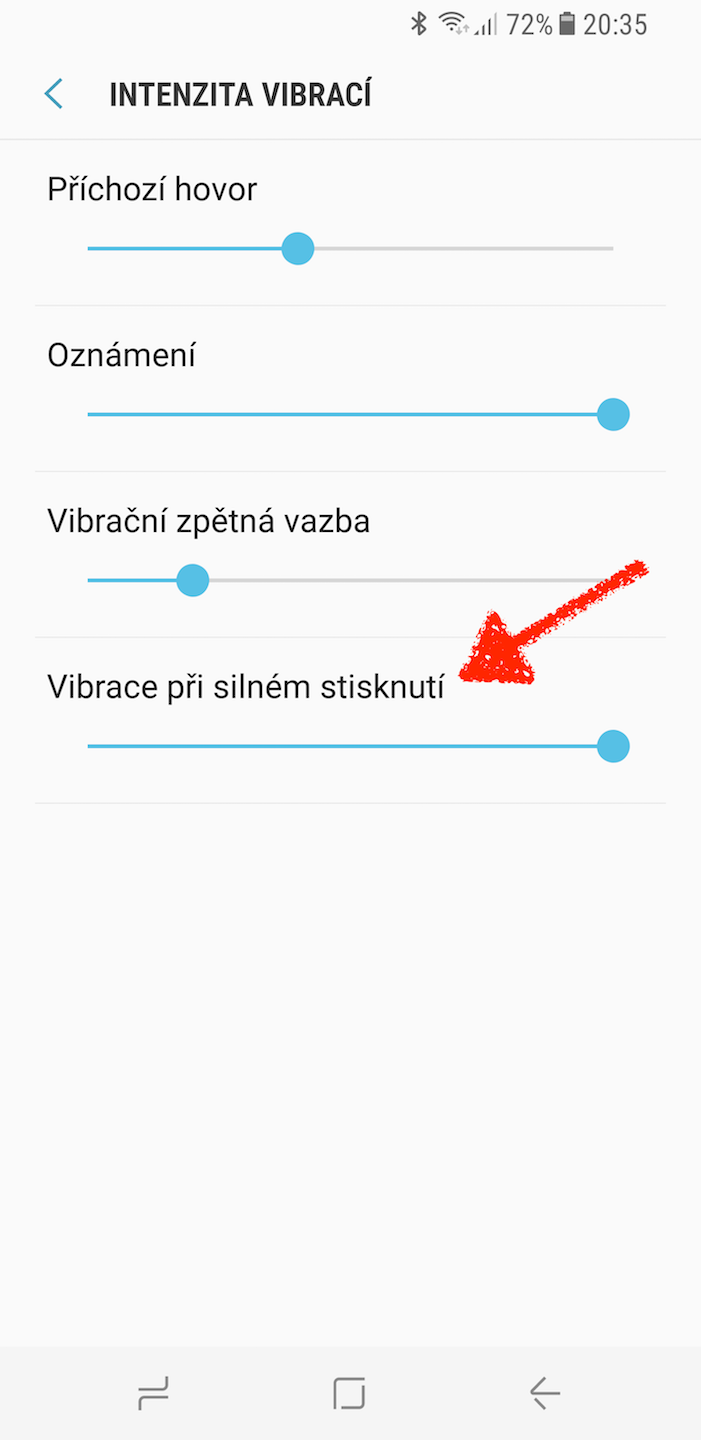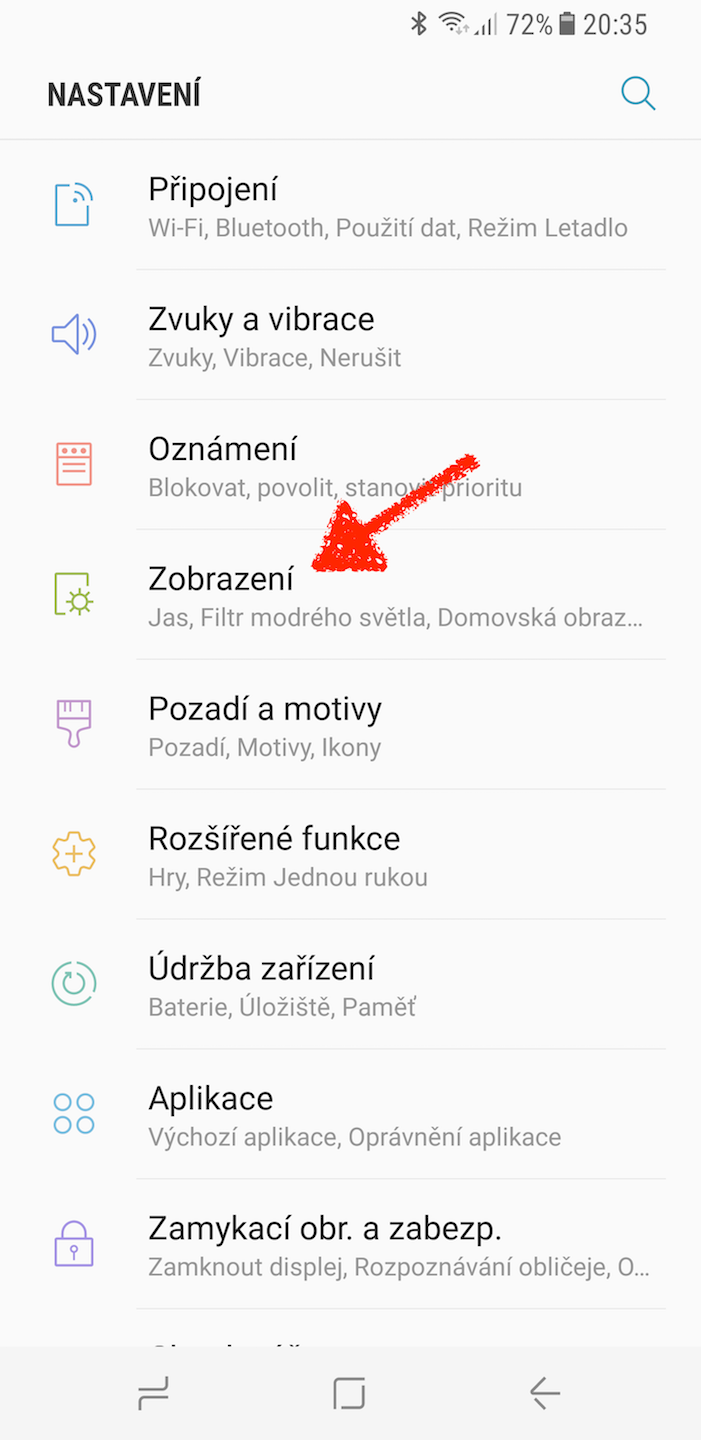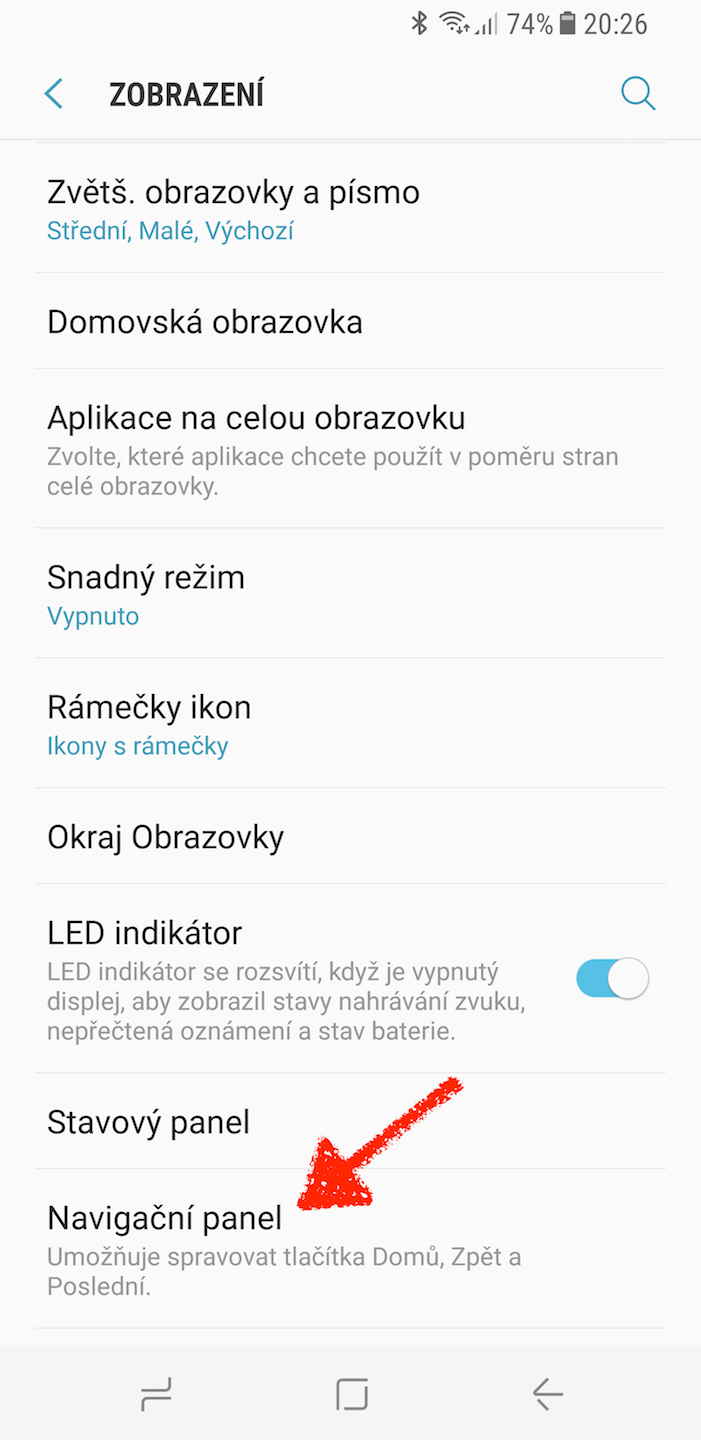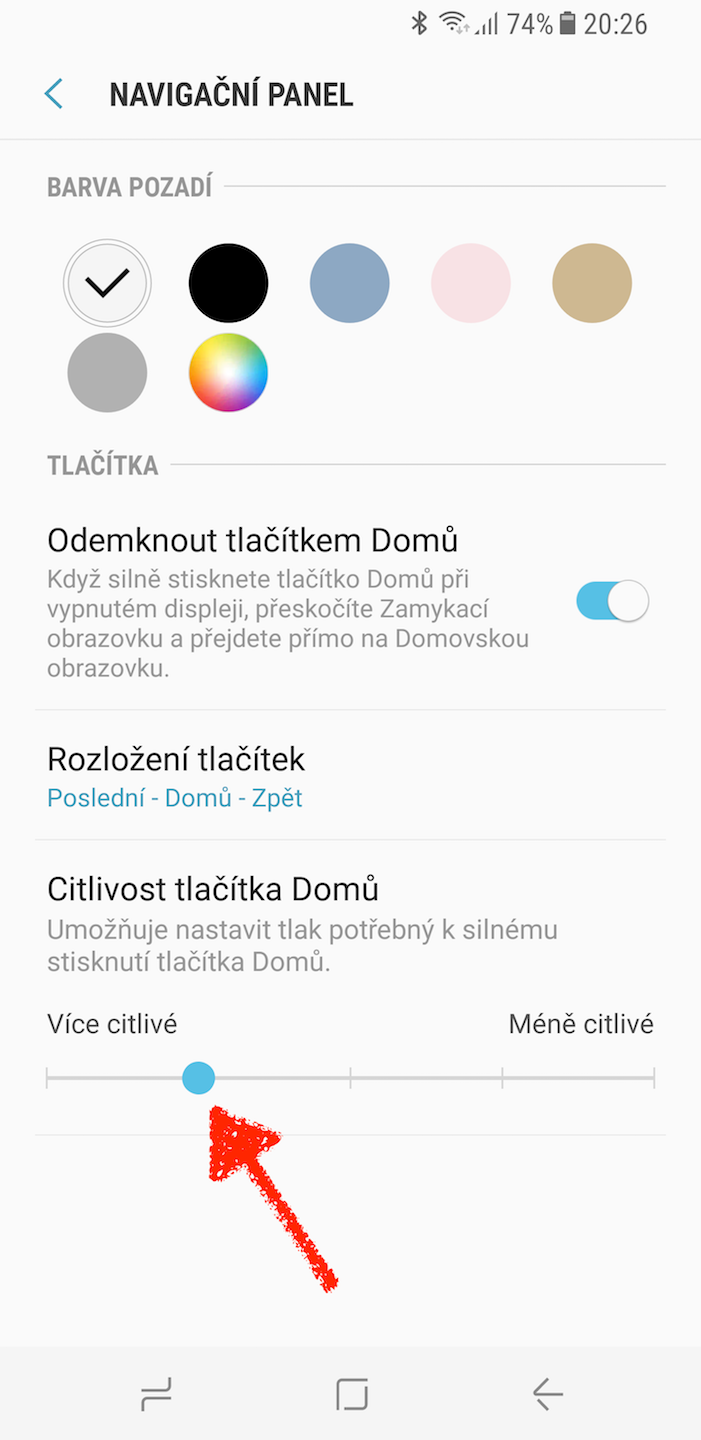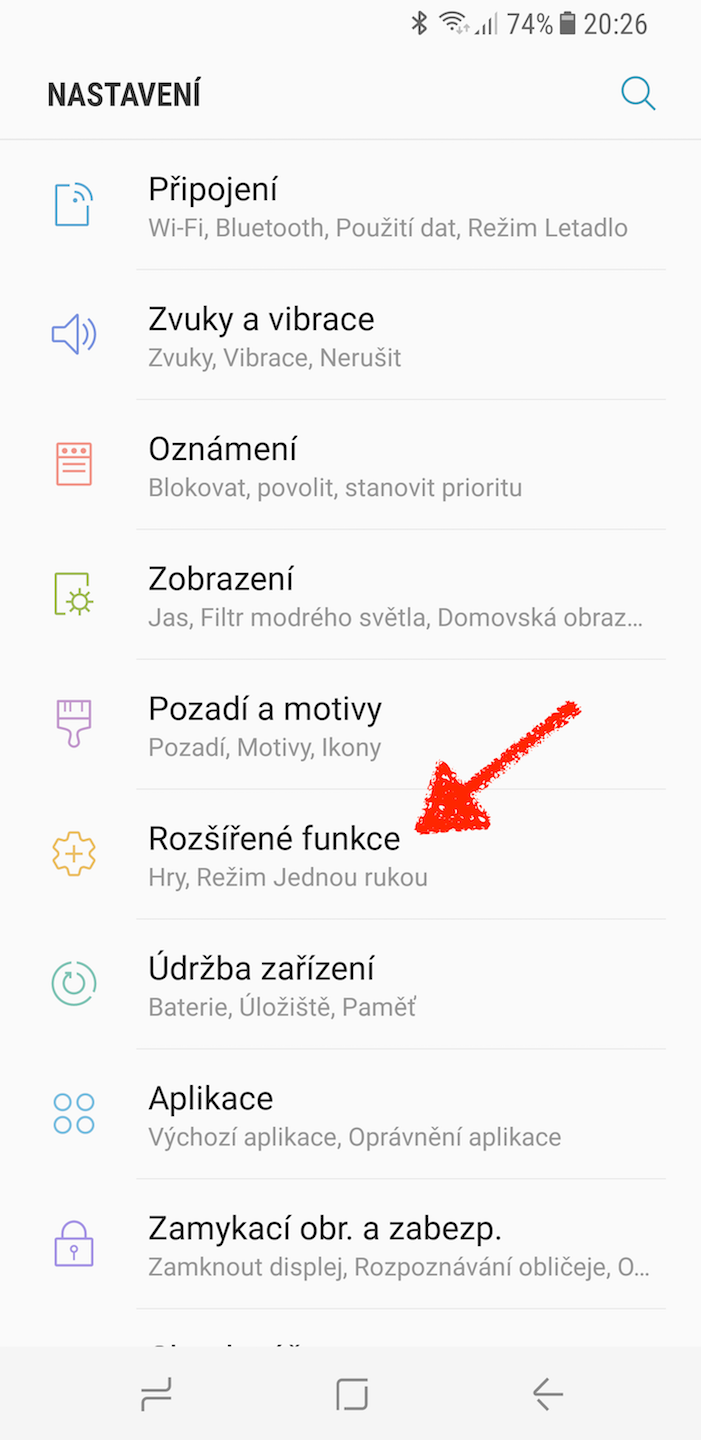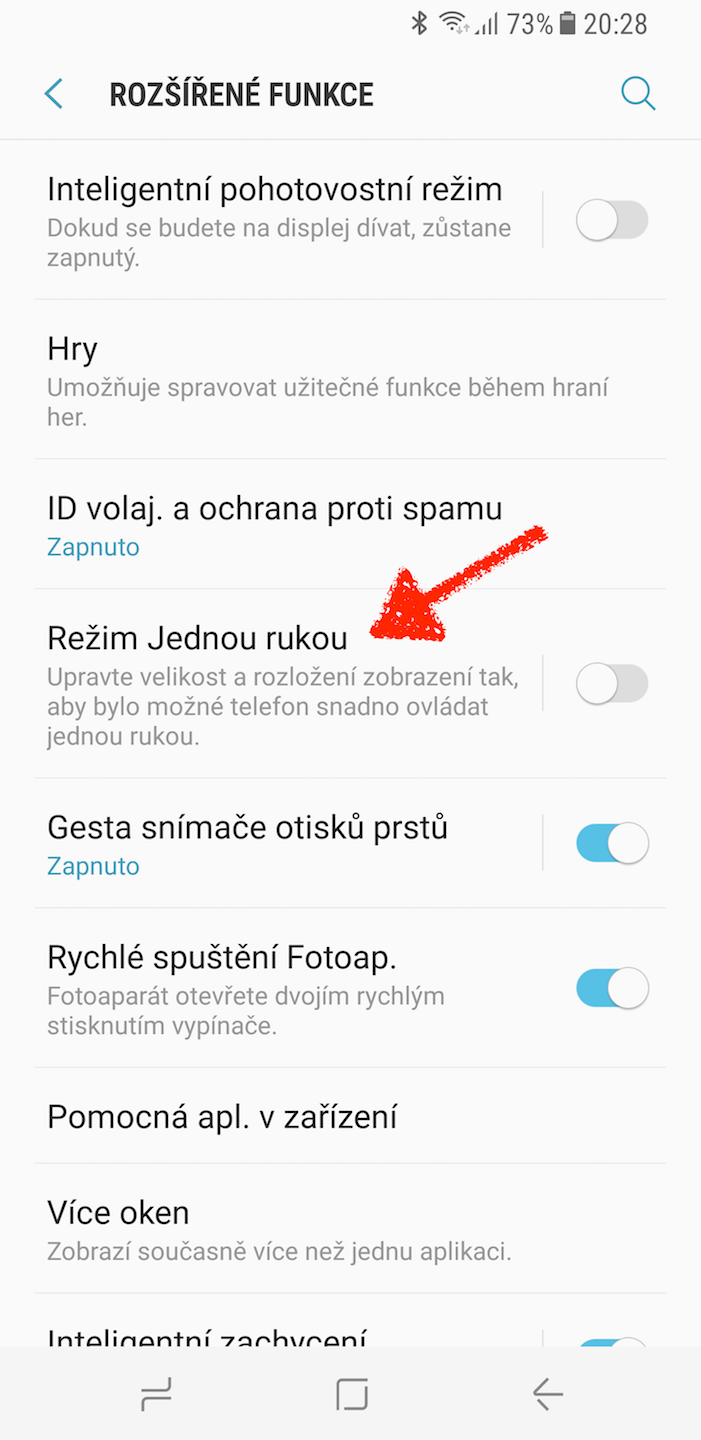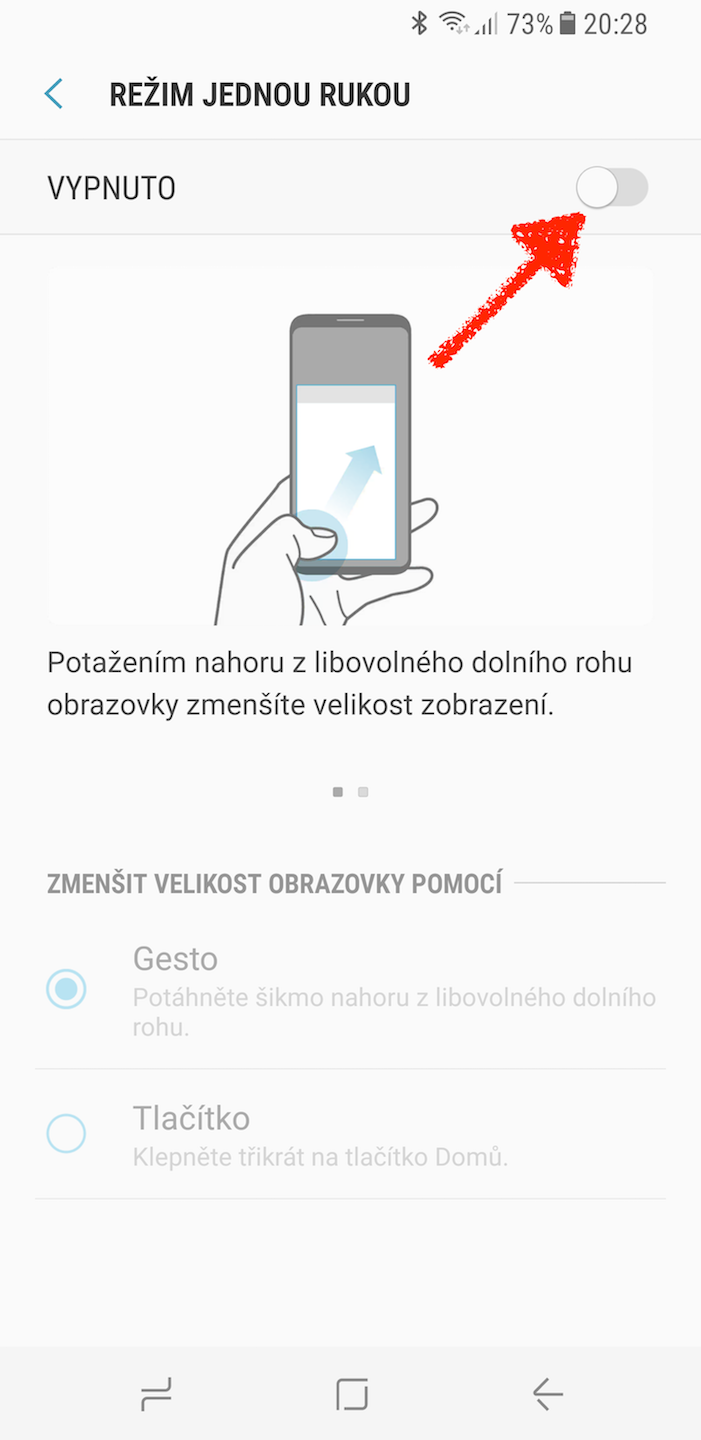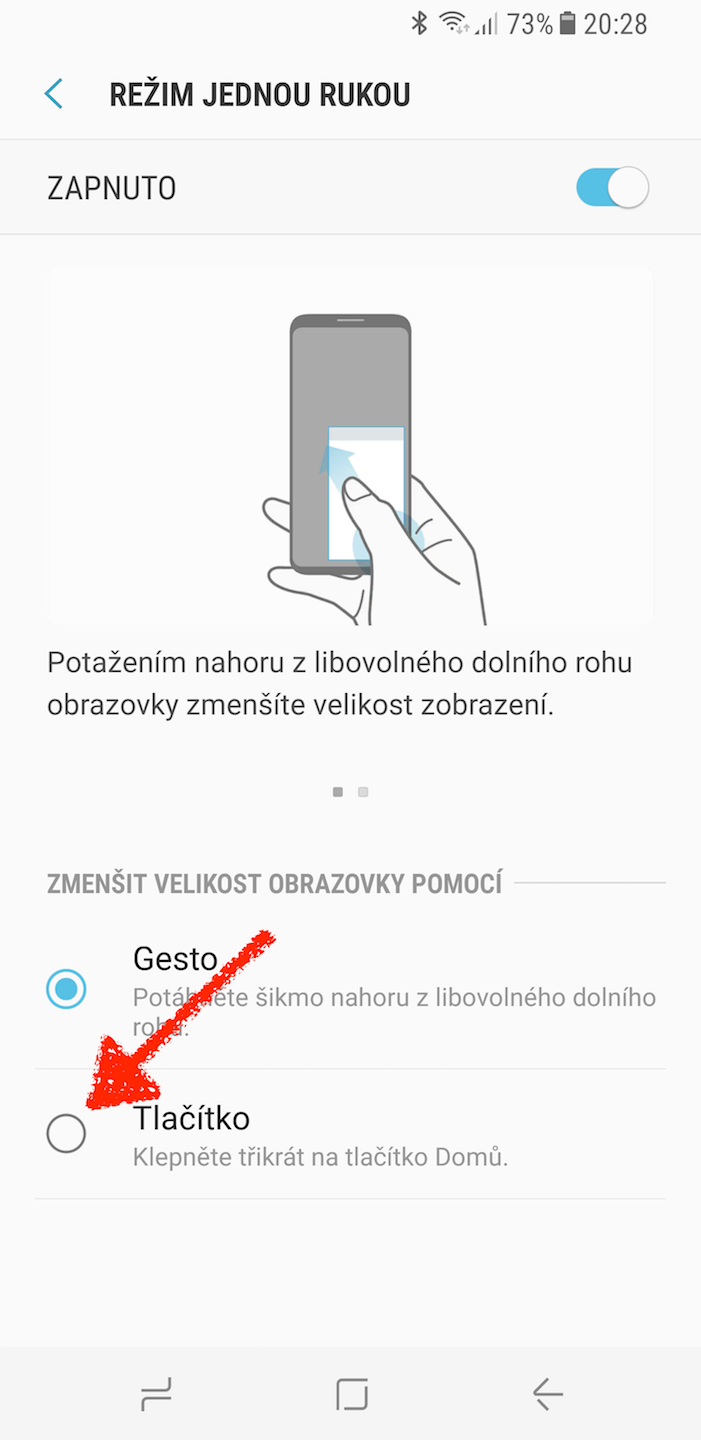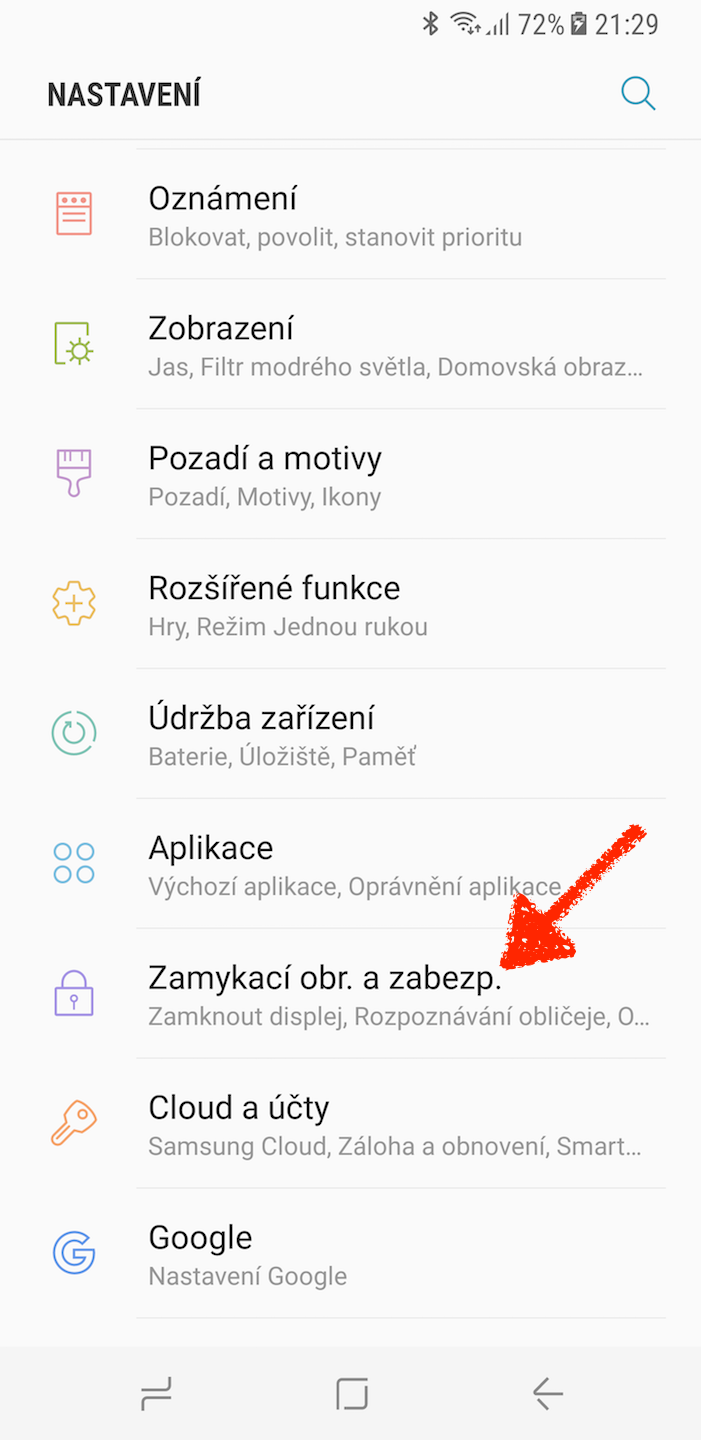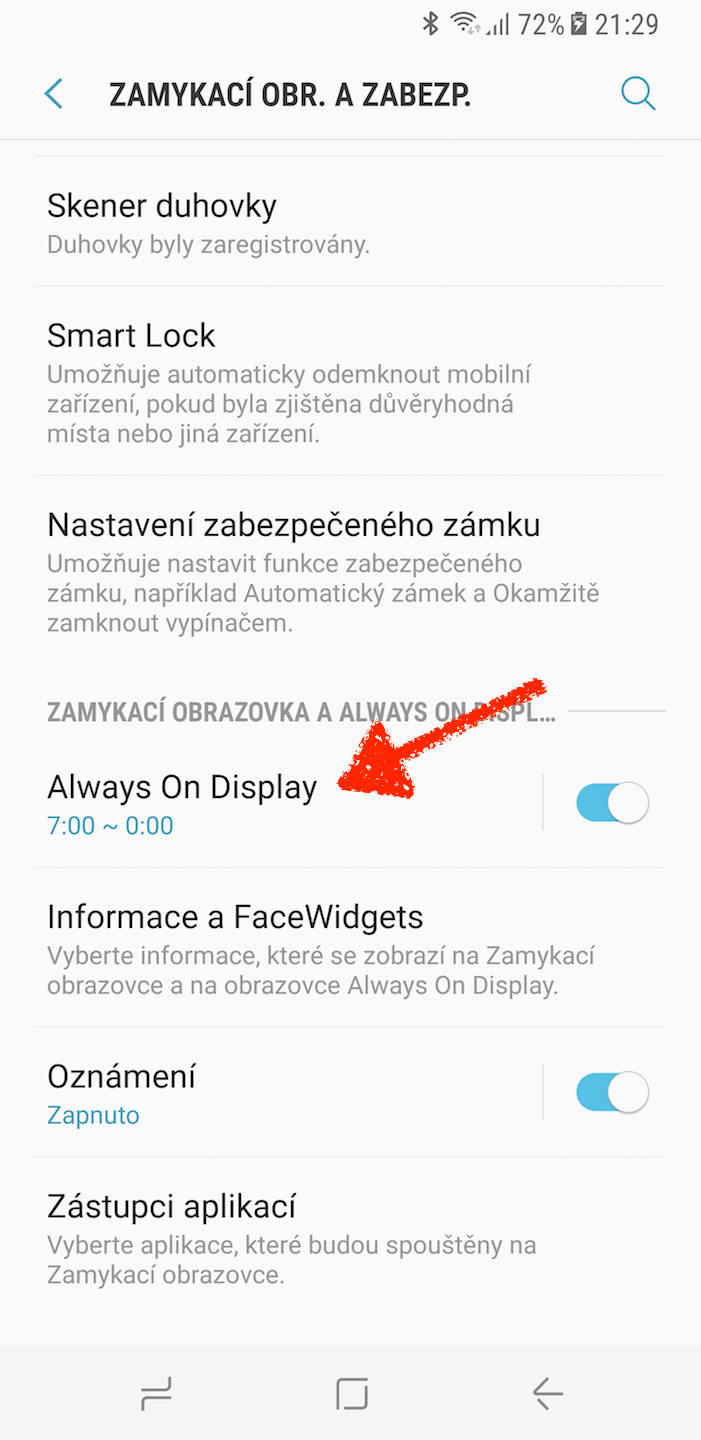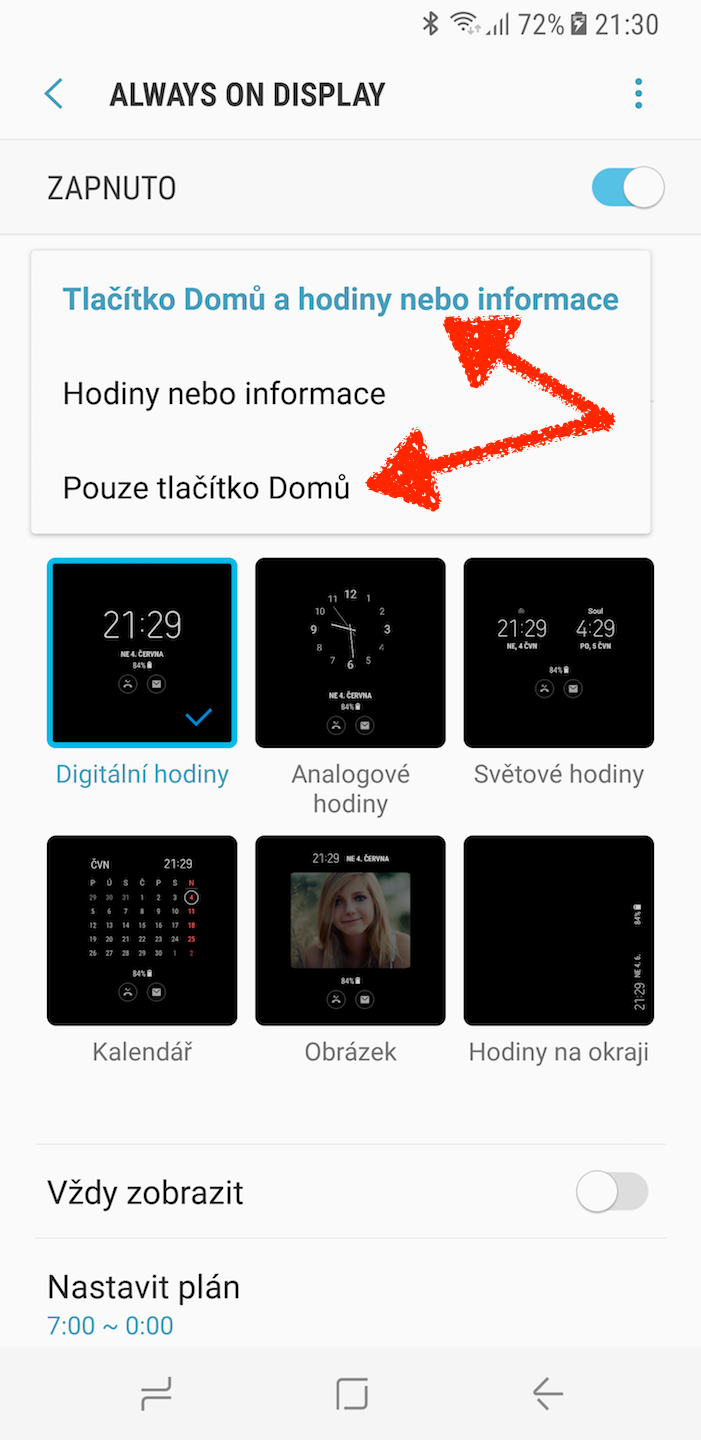Ny startknap u Galaxy S8'eren fik en rynke i panden på mange Samsung-fans. Sydkoreanerne besluttede at erstatte den originale hardware-home-knap med en software-knap, men den er nu udstyret med en vibrationsrespons, der i det mindste delvist simulerer tryk.
For nogle er softwareknappen blot et besvær, for eksempel at skulle fumle efter fingeraftrykssensoren på bagsiden af telefonen. Men denne nyhed i serien medfører også visse fordele, såsom en relativt bred mulighed for tilpasning. Og i dag vil vi se på at tilpasse knappen.
1) Responsstyrke
Da jeg selv startede Galaxy For at bruge S8 var jeg ret generet af den stærke respons (rygvibration), når jeg trykkede hårdt på knappen. Heldigvis opdagede jeg med tiden, at styrken af responsen kan justeres og reduceres markant. Som standard er den stærkeste vibration indstillet. Men hvis du besøger justering -> Lyde og vibrationer -> Vibrationsintensitet, så er du ved varen vibrationer når der trykkes hårdt du kan bestemme intensiteten af rygvibrationen, når du trykker hårdt på hjemknappen.
2) Knapfølsomhed
Hvis det sker, at du bare vil trykke på hjemknappen normalt, men telefonen tror, du vil trykke hårdere på den og reagerer ved at vibrere, så kan du justere dens følsomhed. Bare besøg justering -> Skærm -> Navigationspanel og her i bunden af skyderen, indstil en lavere følsomhed. Du kan selvfølgelig også gøre det modsatte og sætte følsomheden højere, så du ikke skal trykke så hårdt.
3) Enhåndstilstand
Samsungs telefoner har i flere år nu tilbudt en funktion kaldet One-handed Mode, hvor skærmen krymper mod nederste højre eller venstre hjørne, så selv brugere med mindre hænder kan nå næsten hvad som helst på den gigantiske skærm, selv når de holder smartphonen med den ene hånd. Du kan også bruge den nye hjem-knap til hurtigt at aktivere denne funktion. Lige ind justering -> Avancerede egenskaber -> Enhåndstilstand for at aktivere funktionen, og vælg derefter knappen. Når du nu klikker på hjemknappen hvor som helst på den ulåste telefon 3 gange, aktiveres tilstanden.
4) Hjem-knap og Always On Display
Hvis du bruger Always On Display-funktionen, så ved du helt sikkert, at du i dens indstillinger kan vælge, om knappen skal vises eller ej, når den aktiveres. Hvis du endnu ikke har opdaget denne funktion, og knappen ikke vises på Always On-displayet eller omvendt, men du ikke vil have den der, så besøg blot justering -> Låsebillede og sikkerhed -> Altid på displayet og vælg her Indhold, der skal vises. Du har nu mulighed for at vise knappen sammen med andre informacemi eller timer, eller deaktiver dens visning, eller du kan endda få vist hjemknappen.
Hvis du er bekymret for, at knappen brænder ind i OLED-skærmen ved konstant at vise den, så fortvivl ikke. Samsung opfandt en smart måde at forhindre dette på, som vi skrev om zde.
5) Tryk to gange
Sammen med Always On Display-funktionen introducerer vi endnu et trick med den nye knap. Hvis du har tændt for displayet på knappen, når Always On-displayet er aktivt, så kan du udover et kraftigt tryk dobbelttrykke på hjemknappen, og enheden vågner op, nærmere bestemt kommer du til den låste skærm, hvor du kan se alle notifikationer og deres indhold, hvilket nogle gange kan være nyttigt og dette bruger jeg ofte funktionen.
Kender du til endnu et nyt hjem-knap-trick, som vi har glemt i vores artikel? Hvis du gør det, så sørg for at dele med os i kommentarerne nedenfor.